VScode中No module named ‘Torch’解决办法
VScode中No module named ‘Torch’解决办法
·
1、检查在命令行模式下是否正确安装PyTorch
-
打开 Anaconda prompt命令窗
-
输入 命令 conda activate PyTorch,激活环境
-
输入命令 python,进入python开发环境
-
输入
import torch torch.cuda.is_available() -
若正确安装PyTorch则会出现结果:True。这证明计算机上已经安装成功PyTorch,只是VScode没有正确导入而已。具体步骤请参考第二步。
-
若没有出现此结果,证明Pytorch没有正确安装。
2、VScode中解决
这可能是由于安装的路径和VScode中访问路径不一致造成的。需要我们手动更改路径。
-
首先保证VScode中安装了python扩展包。
-
打开左上角File(文件)–>preferences(首选项)–>Settings(设置)
-
在Extensions(扩展)中找到python
-
点击“Edit in settings.json”
-
打开后如下图,若不一样也没有关系。我们所要关注的就是图下红框所勾画出来的代码。若没有可以自行加上。其中将黄色字体更改为你的torch中python.exe的存在环境即可,最后记得保存设置文件、重新启动VScode。(有时候不会马上有反应,若还是报错,保存文件后可以重启电脑试试)

若不知道自己的python路径,请继续往下看。
3、如何查看python路径。
-
首先按照 第一步,成功在cmd中成功进入到python环境中。再输入一下代码。
import sys print(sys.path) -
具体结果如下
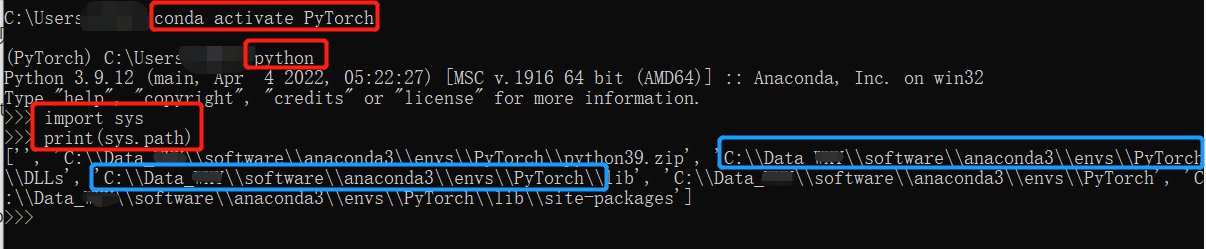
-
我们发现蓝色框中的部分就是大概我们要找的python的位置,所以自己去PyTorch文件夹中找到即可。
更多推荐
 已为社区贡献1条内容
已为社区贡献1条内容









所有评论(0)